- Гоогле Цхроме је најчешће коришћени прегледач на свету, али чак и најбољи прегледачи могу наићи на грешке.
- Многи корисници су пријавили проблеме са скалирањем са Гоогле Цхроме-ом.
- Да ли имате додатних проблема са Цхроме-ом? Ако је тако, погледајте нашу Цхроме чвориште.
- Ако су вам потребне додатне информације о разним прегледачима, погледајте наш Страница прегледача такође.
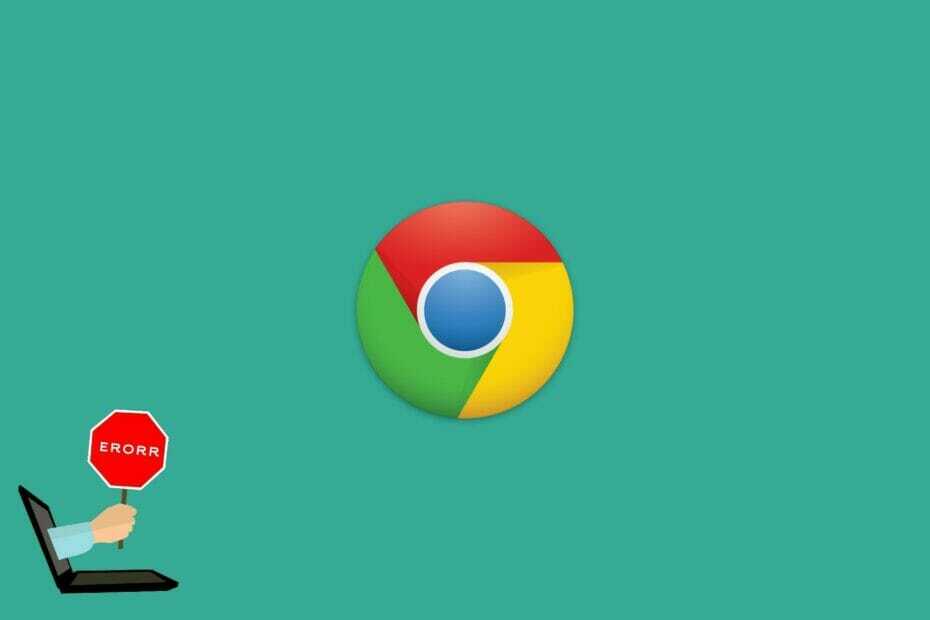
- Једноставна миграција: користите Опера асистента за пренос података који излазе, као што су обележивачи, лозинке итд.
- Оптимизујте коришћење ресурса: ваша РАМ меморија се користи ефикасније од Цхроме-а
- Побољшана приватност: интегрисан бесплатан и неограничен ВПН
- Без огласа: уграђени програм за блокирање огласа убрзава учитавање страница и штити од претраживања података
- Преузмите Опера
Ажурирање Цхроме 54 увело је неке мање измене у Гоогле-ове претраживач. Сада Гоогле Цхроме аутоматски открива ваше ДПИ (тачке по инчу) поставке.
Ово је повећало Цхроме-ово корисничко сучеље тако да је веће зумирање за неке који имају Виндовс ДПИ подешавања изнад 100%. Тако можете да вратите скалирање корисничког интерфејса прегледача на оно што је било пре ажурирања за Виндовс 10.
Како да решим скалирање Гоогле Цхроме-а у оперативном систему Виндовс 10?
Гоогле Цхроме је сјајан прегледач, али понекад се могу појавити проблеми са њим. Многи корисници су пријавили проблеме са скалирањем у Цхроме-у, а кад смо већ код скалирања, ево неких проблема које су корисници пријавили:
- / хигх-дпи-суппорт = 1 / форце-девице-сцале-фацтор = 1 не ради - Ако желите да направите Цхроме скалу, у пречицу треба да додате неколико параметара. Међутим, понекад ови параметри неће радити исправно. Ако је то случај, можда ћете моћи да решите проблем једним од наших решења.
- Гоогле Цхроме проблем зума - Проблеми са зумирањем могу се појавити у Цхроме-у и негативно утицати на ваше корисничко искуство. Међутим, можда ћете моћи да решите проблем ручним подешавањем нивоа зума у Цхроме-у. Поред тога, можете такође покушати да прилагодите скалирање у апликацији Подешавања и проверите да ли то помаже.
- Гоогле Цхроме скалирање Виндовс 8.1 - Иако се Виндовс 8.1 и 10 разликују, на њих могу утицати исти проблеми. Ако имате било каквих проблема са скалирањем у Цхроме-у на Виндовс 8.1, слободно испробајте нека од наших решења јер су у потпуности компатибилна са Виндовс 8.1.
- Мразно скалирање Цхроме-а - Понекад Цхроме може постати замућен након скалирања. Ово је чудан проблем, али требало би да га поправите тако што ћете редовно ажурирати свој прегледач.
- Проблем са величином Цхроме прозора - Понекад се веб странице искриве када ручно подесите величину прозора.
- Проблеми са приказом Гоогле Цхроме-а - Ово укључује све врсте проблема са приказом на које можете наићи у Гоогле Цхроме-у.
1. Пребаците се на други прегледач
Ако журите и треба вам брзо решење, најбоље је да се једноставно пребаците на други прегледач док не схватите шта није у реду са Цхроме-ом.
Опера је одлична алтернатива коју бисте требали узети у обзир, имајући исти Цхромиум енгине као Цхроме, исту опсежну библиотеку додатака, али са само делом захтева за ресурсима.
Штавише, Опера добија ажурирања чак и сваки други дан, тако да ће се сви проблеми са приказом који ћете икада имати решити сами. Поред тога, Опера можете побољшати слањем својих проблема директно програмерима.
Док сте на тему визуелних слика, знајте да је Опера један од најбољих прегледача у том одељењу, поседујући функције прилагођавања без премца, како у погледу тема, тако и начина на који можете да их преуредите УИ.

Опера
Одличан алтернативни веб прегледач када ваш тренутни задати наиђе на проблеме. Узми одмах и можда се на крају држиш тога!
Посетите сајт
2. Поново инсталирајте Цхроме
Ако је и даље присутно скалирање проблема, можда ћете желети да размислите о поновној инсталацији Цхроме-а. Понекад ваша инсталација може бити оштећена, што може довести до различитих проблема попут овог.
Да бисте решили проблем, саветује се да поново инсталирате Цхроме и проверите да ли то помаже. Да бисте видели како правилно инсталирати Цхроме, обавезно проверите наш Водич за инсталацију Цхроме-а.
Вреди напоменути да постоји неколико начина за уклањање Цхроме-а са рачунара, али најефикаснији може бити употреба софтвера за деинсталацију.
Покрените скенирање система да бисте открили потенцијалне грешке

Преузмите Ресторо
Алат за поправак рачунара

Кликните Покрените скенирање да бисте пронашли проблеме са Виндовсом.

Кликните Поправи све да реши проблеме са патентираним технологијама.
Покрените скенирање рачунара помоћу алатке за обнављање система Ресторо да бисте пронашли грешке које узрокују сигурносне проблеме и успоравање. По завршетку скенирања, поступак поправке ће оштећене датотеке заменити новим Виндовс датотекама и компонентама.
У случају да нисте упознати, софтвер за деинсталацију је посебна апликација дизајнирана за уклањање других програма са рачунара.
Међутим, софтвер за деинсталацију уклониће и све датотеке и уносе у регистру који се односе на апликацију коју покушавате да уклоните. Коришћењем програма за деинсталацију обезбедићете да датотеке и уноси у регистар не ометајте свој рачунар.
Ако тражите софтвер за деинсталацију, морамо напоменути Рево Унинсталлер. Ова апликација је једноставна за употребу и помоћу ње можете безбедно да уклоните Цхроме са рачунара.

Рево Унинсталлер
Деинсталирајте свој прегледач заједно са свим заосталим подацима које би могао да остави иза себе уз врхунски програм за деинсталацију!
Посетите сајт
Када се Цхроме деинсталира, поново покрените рачунар и поново инсталирајте Цхроме. Сада проверите да ли и даље постоји проблем са скалирањем.
Ако желите да у потпуности уклоните остатке софтвера са рачунара са Виндовс 10, следите једноставне кораке из овај водич.
Требате још опција? Погледајте овај чланак да бисте пронашли најбоље програме за деинсталацију Виндовс 10.
3. Подесите поље циља Гоогле Цхроме-а
- Кликните десним тастером миша на пречицу Гоогле Цхроме којом обично отварате софтвер и изаберите Својства да отворите прозор приказан испод.
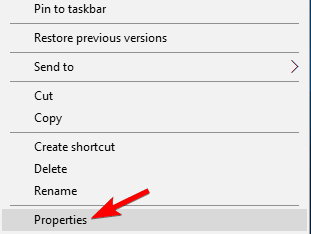
- Поље Таргет укључује путању софтвера, што би могло бити нешто слично;
„Ц: Програмске датотеке (к86) ГооглеЦхромеАпплицатионцхроме.еке.“
- Додајте овај ред до краја.
/ хигх-дпи-суппорт = 1 / форце-девице-сцале-фактор = 1
- На крају, требало би да изгледа овако:
-
„Ц: Програмске датотеке (к86) ГооглеЦхромеАпплицатионцхроме.еке.“ / хигх-дпи-суппорт = 1 / форце-девице-сцале-фактор = 1.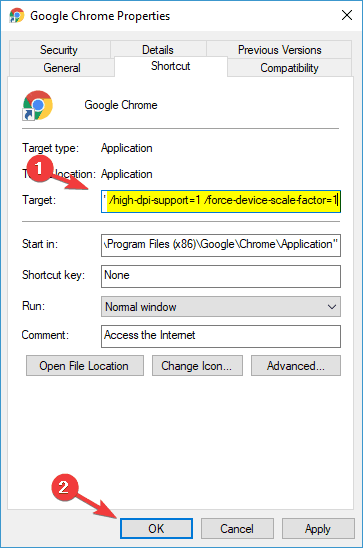
-
- Кликните Применити и У реду да бисте затворили прозор Својства Гоогле Цхроме-а.
- Имајте на уму да би требало да откачите и поново прикачите Гоогле Цхроме ако имате пречицу за софтвер закачен за трака задатака.
Пречице на радној површини не раде у оперативном систему Виндовс 10? Погледајте овај водич да бисте брзо решили проблем.
4. Искључите скалирање екрана за веће поставке ДПИ
- Можете и да изаберете опцију која осигурава да Цхроме игнорише поставке екрана Виндовс-а.
- Прво треба да кликнете десним тастером миша на Гоогле Цхроме пречицу и изаберете Својства из контекстног менија.
- Кликните картицу Компатибилност у прозору Својства Гоогле Цхроме-а као испод.
- Та картица укључује а Онемогућите скалирање екрана на високим ДПИ опција.
- Означите поље за потврду те опције.
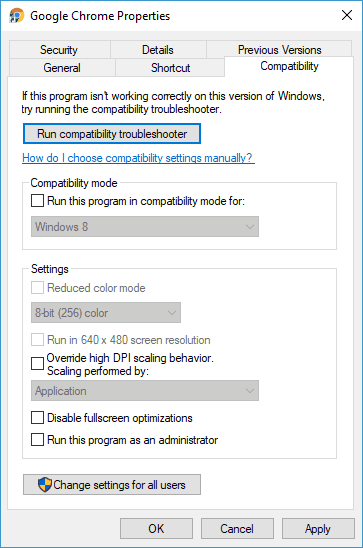
- Означите поље за потврду те опције.
- Кликните Применити и У реду да бисте применили поставку.
- Поново покрените Гоогле Цхроме ако сте прегледач отворили пре него што сте изабрали Онемогућите скалирање екрана на високим ДПИ опција. Имајте на уму да ова опција можда неће поправити скалирање Гоогле Цхроме-а у оперативном систему Виндовс 7.
5. Промените поставку скалирања у оперативном систему Виндовс
- Притисните Виндовс тастер + И. отворити Апликација за подешавања.
- Сада иди на Систем одељак.
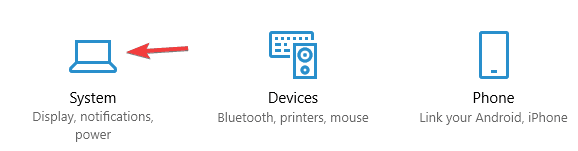
- У Скала и распоред одељак постављен Промените величину текста, апликација и других ставки до жељене вредности.
- Према корисницима, 100% најбоље ради, али слободно испробајте друге вредности ако имате већи екран.
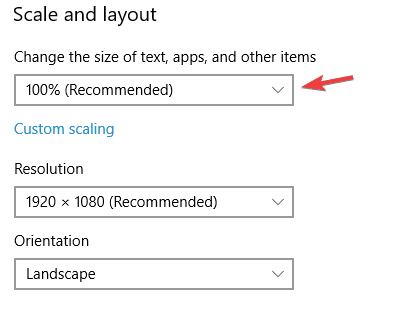
Једном када промените подешавања скалирања у оперативном систему Виндовс, промене треба применити на Цхроме и проблем ће бити трајно решен.
Желите да знате да ли је могуће прилагођавање скале испод 100% у оперативном систему Виндовс 10? Погледај овај водич открити.
Ако имате проблема са отварањем апликације Подешавање, погледајте овај чланак да бисте решили проблем.
Напомена уредника: Овај чланак се наставља на следећој страници.
 Још увек имате проблема?Поправите их помоћу овог алата:
Још увек имате проблема?Поправите их помоћу овог алата:
- Преузмите овај алат за поправак рачунара оцењено одличним на ТрустПилот.цом (преузимање почиње на овој страници).
- Кликните Покрените скенирање да бисте пронашли проблеме са Виндовсом који би могли да узрокују проблеме са рачунаром.
- Кликните Поправи све да реши проблеме са патентираним технологијама (Ексклузивни попуст за наше читаоце).
Ресторо је преузео 0 читаоци овог месеца.
Често постављана питања
Да бисте користили скалирање у Гоогле Цхроме-у, кликните десним тастером миша на Цхроме пречицу и у менију одаберите Пропертиес. Дођите до картице Компатибилност и поништите опцију Онемогући скалирање екрана на високој ДПИ опцији.
Ако је екран велик у Цхроме-у, то је због подешавања скалирања у оперативном систему Виндовс. Да бисте то поправили, отворите апликацију Подешавања> Екран и прилагодите подешавања скалирања.
Да бисте спречили скалирање Виндовс-а, идите у апликацију Сеттингс> Дисплаи и подесите скалирање на 100%.
Да бисте искључили скалирање у Цхроме-у, кликните десним тастером миша на Цхроме пречицу и одаберите Пропертиес. Идите на Компатибилност и означите Онемогући опцију скалирања екрана.



